Beschreibung
Diese Anleitung zeigt dir wie du manuell ein neues Mitglied erstellen kannst.
Mitglied erstellen
- Navigiere zu Mitglieder & Kontakte und dann Mitgliederübersicht. Dort wählst du Neues Mitglied.
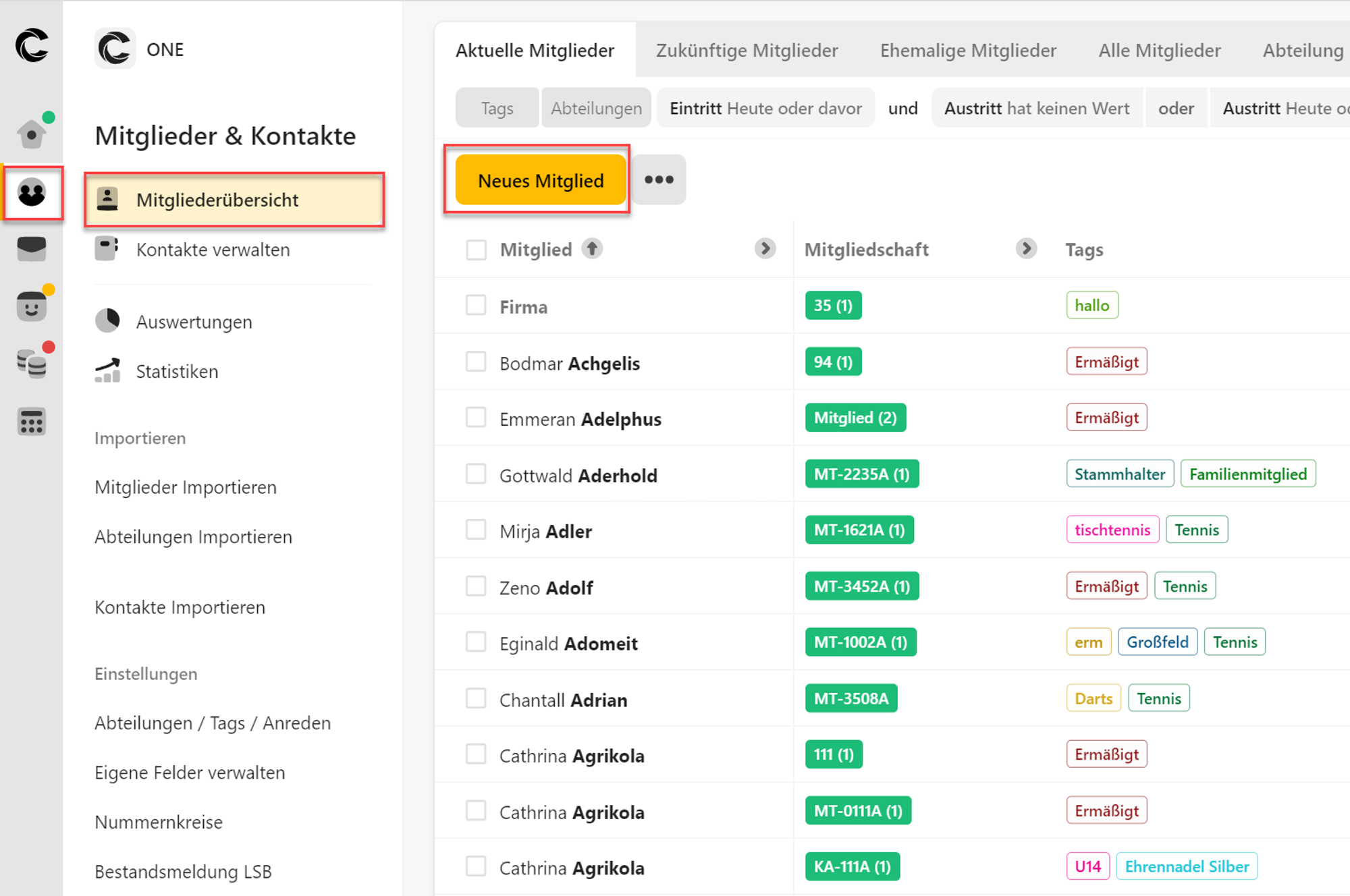
Daten
- Unter Daten kannst du nun die wichtigsten Informationen eintragen.
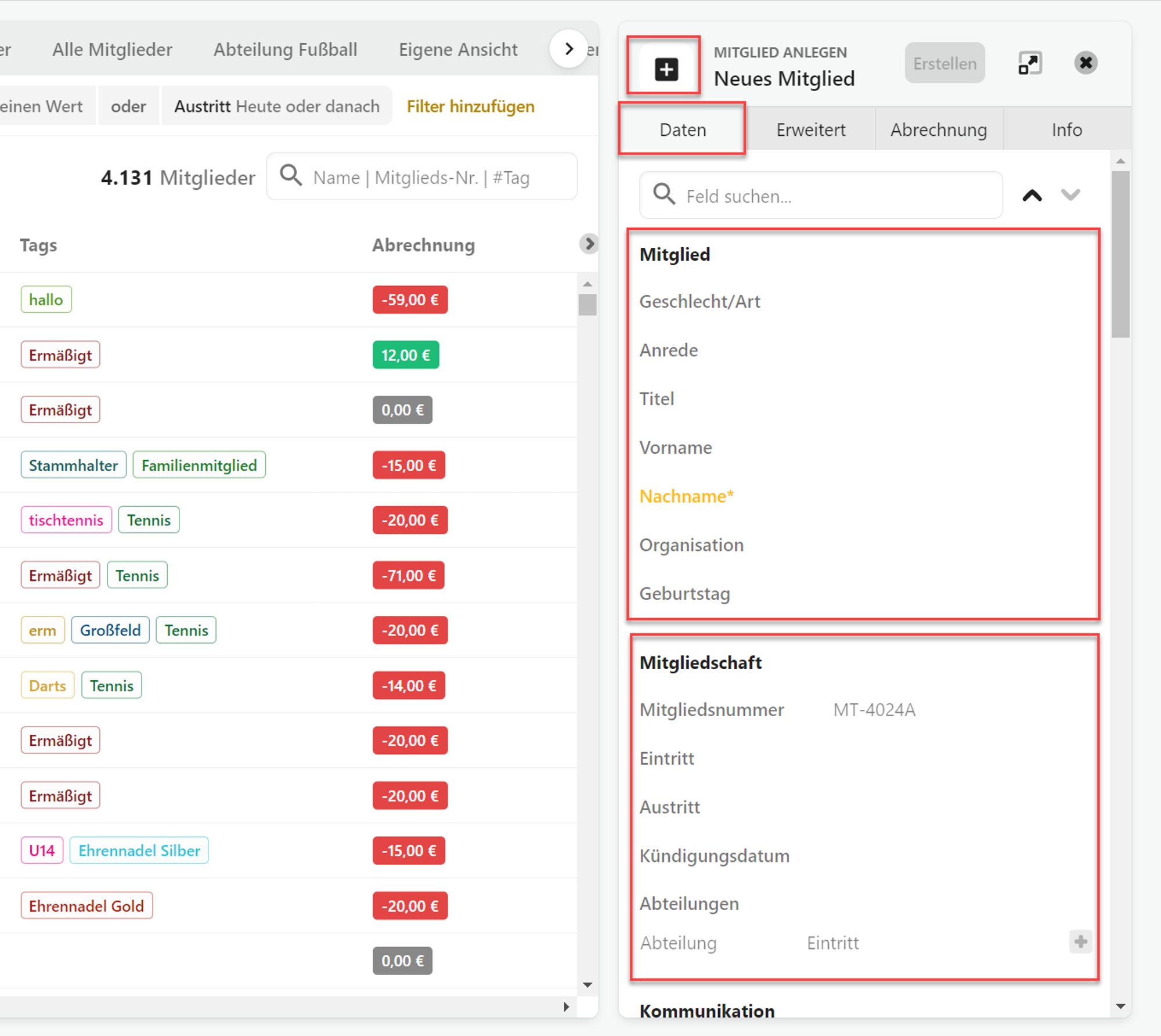
Klicke auf das + um ein eigenes Profilbild hochzuladen 😊
Der Nachname ist ein Pflichtfeld.
Du kannst deine Stammdaten auch durch eigene Felder erweitern!
Erweitert
- Im Reiter Erweitert können weitere Informationen hinterlegt werden.
- Notiz und Wiedervorlagen: Hier kannst du spezifische Notizen zum Mitglied hinterlegen und diese mit einer Zeitangabe zur Wiedervorlage versehen, damit du zu einem späteren Zeitpunkt erinnert wirst. Sie können auch einzelnen Benutzern zugewiesen werden. Die Wiedervorlage wird dann auf der Startseite in der Übersicht im Reiter Wiedervorlagen angezeigt.
- Ausgestellte Karten: Hier werden ausgestellte Karten und Mitgliedsausweise angezeigt und du kannst Karten zuweisen.
- Alternativen Kontakt: Füge dem Mitglied einen alternativen Kontakt hinzu. Beispiel: ein Kind ist Mitglied, seine Eltern aber nicht. Dann kannst du hier Vater oder Mutter mit dem Kind verknüpfen für Notfälle oder einfach um zu wissen wer dazu gehört. Dabei kannst du auch noch entscheiden ob die Benachrichtigungen auch an den alternativen Kontakt gesendet werden sollen oder nicht.
- Dokument hochladen: Lade Dokumente/Unterlagen zum Mitglied hoch.
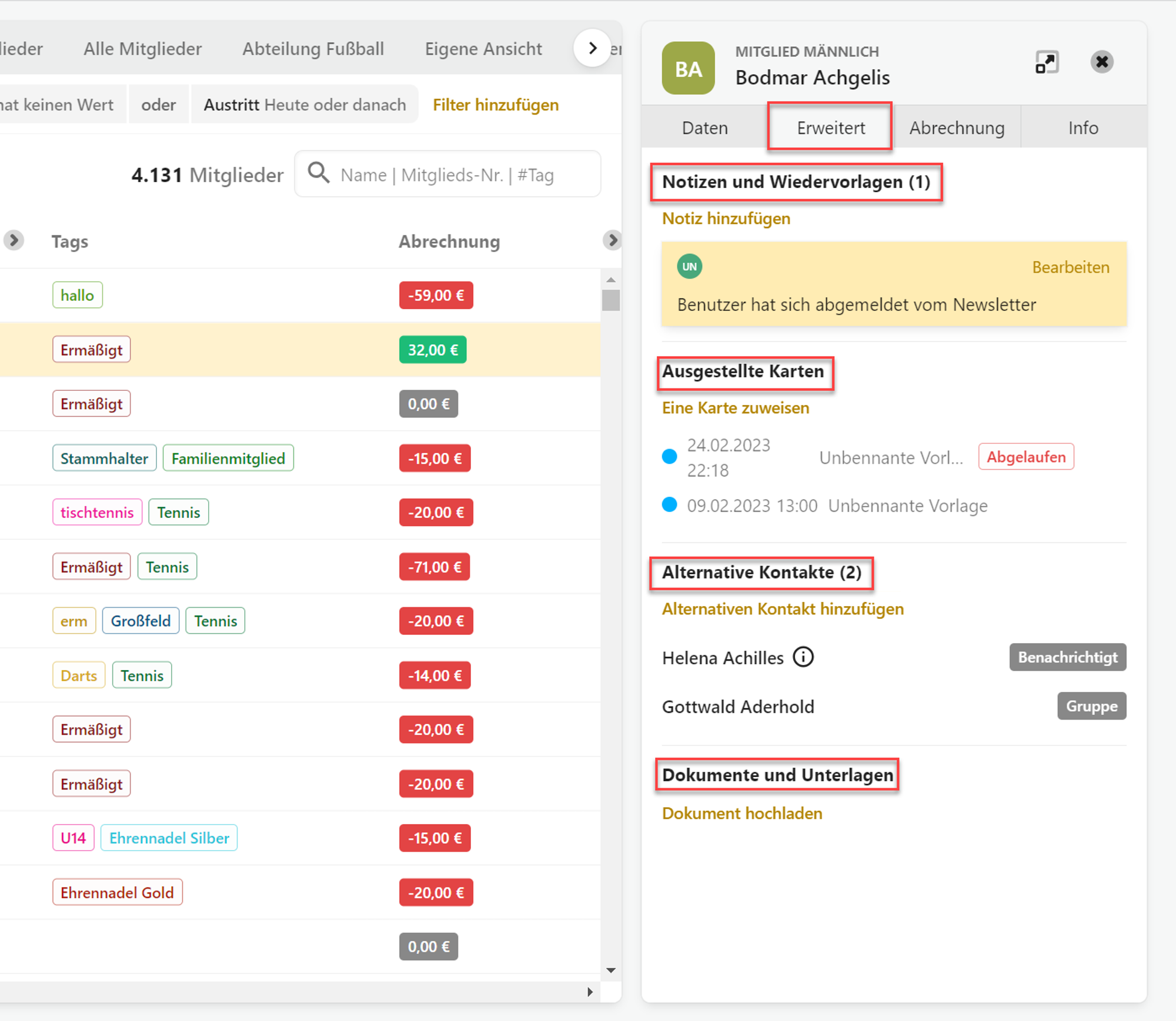
Abrechnung
- Im Reiter Abrechnung findest du alles zu Beiträgen und Rechnungen.
- Beiträge & Spenden: Hier siehst du alle zugewiesenen Beiträge für dieses Mitglied oder du weist einem Mitglied einen Beitrag oder eine Spende zu. Wie das genau geht erfährst du hier.
- Rechnungen: Hier kannst du manuell eine Rechnung erstellen oder alle bereits vorhandenen Rechnungen einsehen.
- Standard für Zahlung: Trage hier die gewünschte Zahlmethode ein.
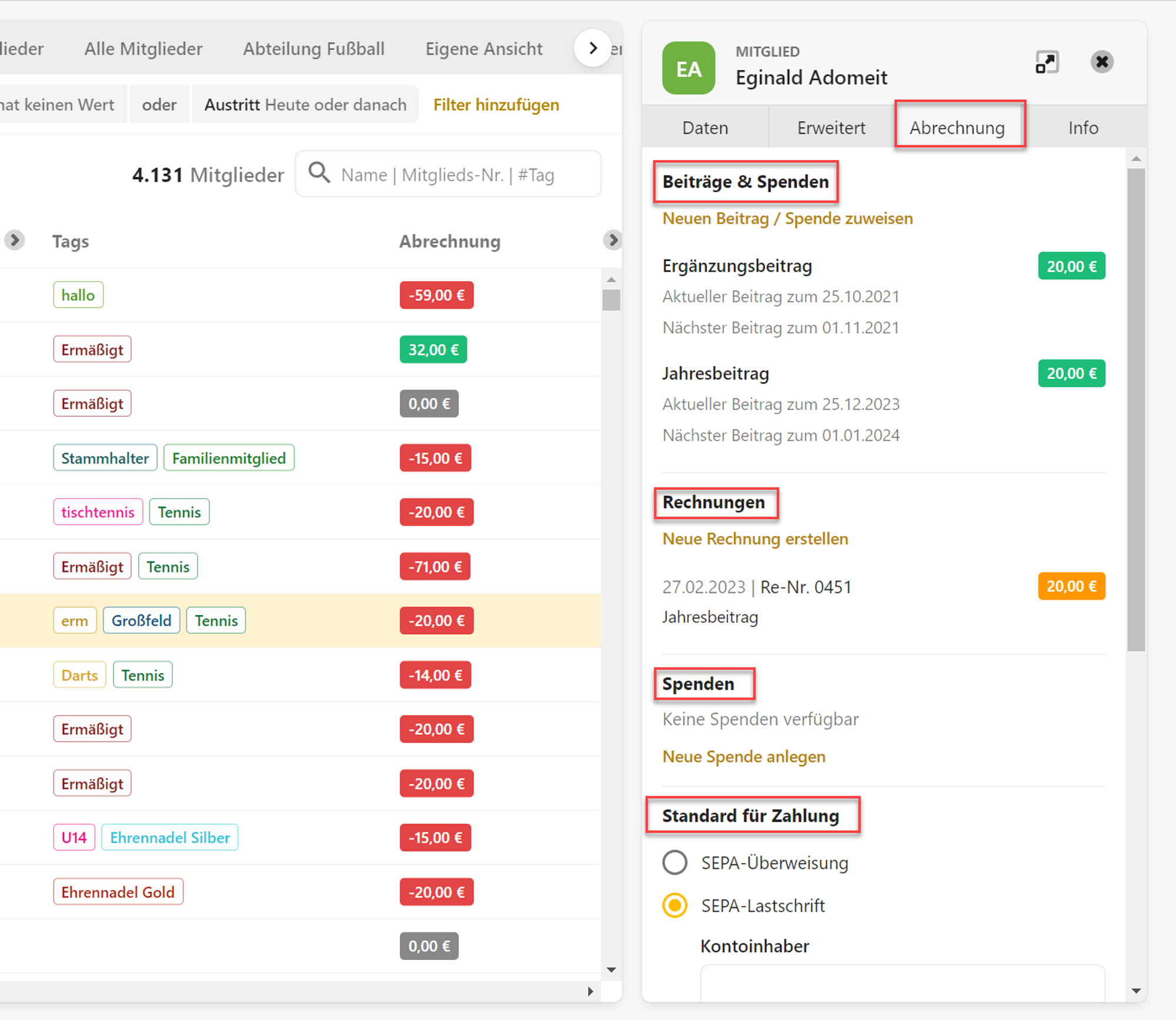
Mit Anderer Zahler kannst du deinem Mitglied einen Kontakt oder ein anderes Mitglied als Zahler zuweisen.
Die SWIFT/BIC wird von der Bank benötigt, um Lastschriften von ausländischen Bankkonten einzuziehen. Sofern es sich nicht um die IBAN von einer deutschen Bank handelt, wird dieses Feld automatisch abgefragt
Info
- Im Reiter Info findest du folgendes:
- Ausgehende Nachrichten: Hier werden alle Briefe, Mails oder SMS dokumentiert, die an dieses Mitglied gesendet wurden, damit du weisst, wann das Mitglied welche Informationen erhalten hat.
- Eingehende Nachrichten: Hierst siehst du alle Nachrichten, die an dieses Mitglied eingegangen sind.
- Änderungshistorie: Hier siehst du wann und wer Daten dieses Mitglieds geändert hat.
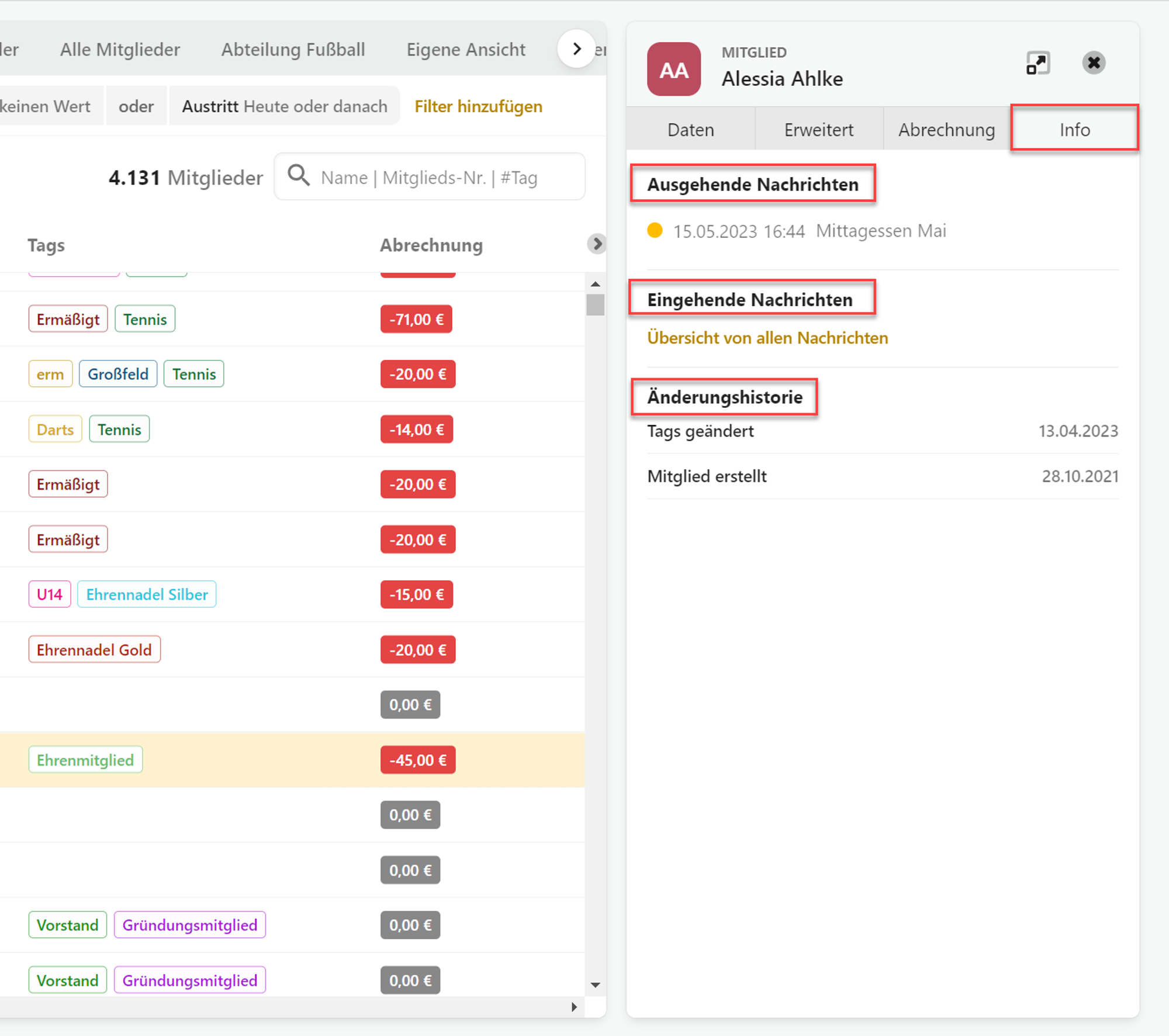
Eine Übersicht aller ausgehenden und eingehenden Nachrichten siehst du auch unter Kommunikation → Nachrichteneingang oder Nachrichtenausgang
